So aktivieren Sie den DNS-Clientdienst, wenn er in Windows ausgegraut ist 10
Der Zugriff auf das Internet auf Ihrem Windows-Computer ist ein komplexer Vorgang, und der DNS-Clientdienst ist für den Prozess von entscheidender Bedeutung. Dieser Dienst erleichtert die DNS-Auflösung für Server, die Sie wiederholt besuchen, indem Abfragen zwischengespeichert werden.
Mit dem Windows-System können Sie den DNS-Clientdienst nach Belieben starten und stoppen. Zunächst zeigen wir Ihnen, wie Sie den DNS-Clientdienst im Applet Dienste starten oder stoppen.
Starten oder Stoppen des DNS-Clientdienstes

- Öffnen Sie das Dialogfeld Ausführen mit der Windows-Taste + R-Verknüpfung.
- Dienste eingeben.msc und klicken Sie auf die Schaltfläche OK.
- Suchen Sie den DNS-Clientdienst aus der Liste und klicken Sie mit der rechten Maustaste darauf.
- Drücken Sie die Start- oder Stoppoption im Kontextmenü.
- Um den DNS-Clientdienst so einzustellen, dass er automatisch gestartet wird, klicken Sie mit der rechten Maustaste darauf und wählen Sie Eigenschaften.
- Ändern Sie im Dropdown-Menü Starttyp die Option Automatisch.
- Klicken Sie auf OK.
Die obigen Schritte sind Standard zum Starten des DNS-Clientdienstes. Viele Benutzer haben jedoch festgestellt, dass die Optionen zum Starten oder Stoppen des DNS-Clientdienstes in ihrem System nicht funktionieren.
Dieser Artikel zeigt Ihnen drei Möglichkeiten, dieses Problem zu beheben und den DNS-Clientdienst zu starten oder zu stoppen, wenn die Optionen ausgegraut sind.
DNS-Clientdienst aktivieren, wenn ausgegraut oder deaktiviert
Wenn der DNS-Clientdienst auf Ihrem Windows 10-Computer ausgegraut oder deaktiviert ist, sollten Sie wissen, dass es sich um bu Design handeln kann. Trotzdem können Sie hier versuchen, die Start- und Stoppoptionen für den DNS-Clientdienst zu aktivieren.
- Beheben Sie es im Windows-Registrierungseditor.
- Starten Sie den DNS-Clientdienst über das Applet Systemkonfiguration.
- Starten Sie den DNS-Clientdienst über die Eingabeaufforderung.
Lesen Sie weiter unten für die vollständigen Anleitungen zur Durchführung der oben genannten Vorgänge.
1] Fix es aus dem Windows-Registrierungseditor
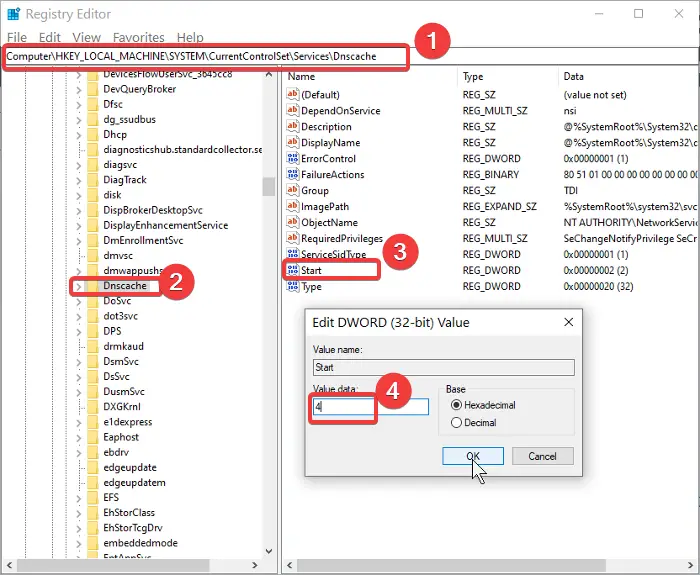
Klicken Sie auf die Schaltfläche Startmenü und suchen Sie nach regedit. Klicken Sie mit der rechten Maustaste auf den Registrierungseditor und wählen Sie die Option als Administrator ausführen.
Navigieren Sie im Registrierungseditor zum folgenden Ordner:
HKEY_LOCAL_MACHINE\SYSTEM\CurrentControlSet\services\Dnscache
Klicken Sie mit der rechten Maustaste auf die Starttaste auf der rechten Seite und wählen Sie Ändern.
Ändern Sie den Wert data in 4. Drücken Sie die OK-Taste, um diese Einstellung zu speichern.
HINWEIS: Wenn Sie den Wert data auf 4 ändern, wird der Dienst deaktiviert. Um es so einzustellen, dass der Dienst automatisch gestartet wird. Ebenso bedeutet 3, dass es manuell gestartet wird.
Schließen Sie den Registrierungseditor und führen Sie die Schritte im vorherigen Abschnitt aus, um den DNS-Clientdienst über Dienste zu starten.msc.
2] Starten Sie den DNS-Clientdienst über das Applet Systemkonfiguration
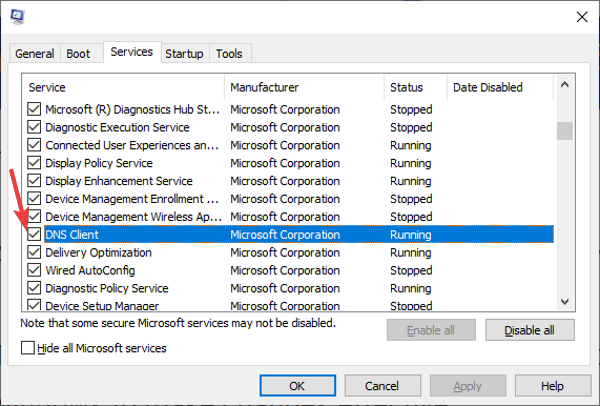
Öffnen Sie das Dialogfeld Ausführen mit der Kombination Windows-Taste + R.
Geben Sie MSConfig in das Dialogfeld Ausführen ein und klicken Sie auf die Schaltfläche OK.
Wechseln Sie zur Registerkarte Dienste und suchen Sie die Option DNS-Client aus der Liste.
Aktivieren Sie den DNS-Clientdienst, indem Sie das Kontrollkästchen links neben dem Dienst markieren.
Wenn Sie den Dienst deaktivieren oder beenden möchten, deaktivieren Sie das Kontrollkästchen daneben.
3] Starten Sie den DNS-Clientdienst über die Eingabeaufforderung
Mit der Eingabeaufforderung können Sie zahlreiche Änderungen an Ihrem Windows-System vornehmen.
Dazu gehören Änderungen, die mit anderen Programmen nicht möglich sind.
So starten und stoppen Sie den DNS-Clientdienst über die Eingabeaufforderung:
Drücken Sie die Windows-Taste und suchen Sie nach cmd. Klicken Sie mit der rechten Maustaste auf die Eingabeaufforderung und wählen Sie die Option Als Administrator ausführen.
Geben Sie den folgenden Befehl in das Eingabeaufforderungsfenster ein und drücken Sie die EINGABETASTE:
net stop dnscache
Der obige Befehl erzwingt, dass der DNS-Clientdienst beendet wird, wenn er ausgeführt wurde.
Geben Sie als Nächstes den folgenden Befehl in das Eingabeaufforderungsfenster ein und drücken Sie die EINGABETASTE:
net start dnscache
Dieser Befehl startet den DNS-Clientdienst, wenn er ausgeschaltet war und nicht ausgeführt wird.
Die drei hier bevorzugten Lösungen helfen Ihnen, den DNS-Clientdienst zu starten oder zu stoppen, unabhängig davon, ob er ausgegraut ist oder nicht.




